Gặp khó khăn với việc chuyển đổi và chỉnh sửa PDF? Nhiều công việc có thể được hoàn thành trong vài giây thay vì mất hàng giờ nếu bạn sử dụng đúng công cụ. Tìm một công cụ thân thiện với người dùng và giá cả phải chăng là một vấn đề phổ biến. Một ứng dụng có thể giúp giải quyết các vấn đề và làm cho việc làm việc trên các tài liệu số hóa trở nên dễ dàng là điều hiếm gặp. Đó là nơi iLovePDF xuất hiện, cung cấp một cách đơn giản để quản lý các tệp PDF. Một điểm cộng là việc tải xuống iLovePDF rất dễ dàng.
Các Nền tảng và Thiết bị Hỗ trợ iLovePDF
Cách tải xuống iLovePDF miễn phí là một quá trình dễ dàng và có thể thực hiện trên hầu hết các hệ điều hành tại thời điểm này. Việc có sẵn các trình duyệt web và tương thích với các thiết bị máy tính để bàn và di động là lợi ích hàng đầu của iLovePDF. Với iLovePDF, bạn có thể nén PDF, gộp PDF, chuyển đổi từ tài liệu Word sang PDF, v.v. Nhiều chức năng khác của iLovePDF rất hữu ích, đặc biệt nếu bạn làm việc trong một nhóm và muốn hiệu quả hóa công việc trong khi tiết kiệm thời gian. iLovePDF rất linh hoạt và có thể truy cập thông qua:
Trình duyệt web
Ứng dụng máy tính để bàn (Windows & Mac)
Ứng dụng di động (iOS & Android)
Tiện ích mở rộng trình duyệt (Chrome, Safari, Firefox)
Cách Tải xuống iLovePDF: Nhấn mạnh về Giá và Yêu cầu Thiết bị
Cách tải xuống iLovePDF trực tuyến miễn phí là một quá trình từng bước được thảo luận trong bài viết này. Bạn cũng cần biết cách sử dụng iLovePDF miễn phí để nhận được lợi ích tối đa từ ứng dụng.
Tải xuống iLovePDF phụ thuộc vào loại thiết bị và hệ điều hành bạn đang sử dụng. Thời gian tải xuống cũng chủ yếu phụ thuộc vào kết nối internet có sẵn.
Quá trình Từng bước
Đi tới công cụ tìm kiếm của bạn.

Điều này phụ thuộc vào thiết bị của bạn, bạn đi đến công cụ tìm kiếm hàng ngày của mình và gõ “iLovePDF” vào thanh tìm kiếm. Sau đó nhấp vào liên kết đầu tiên.
Truy cập trang web
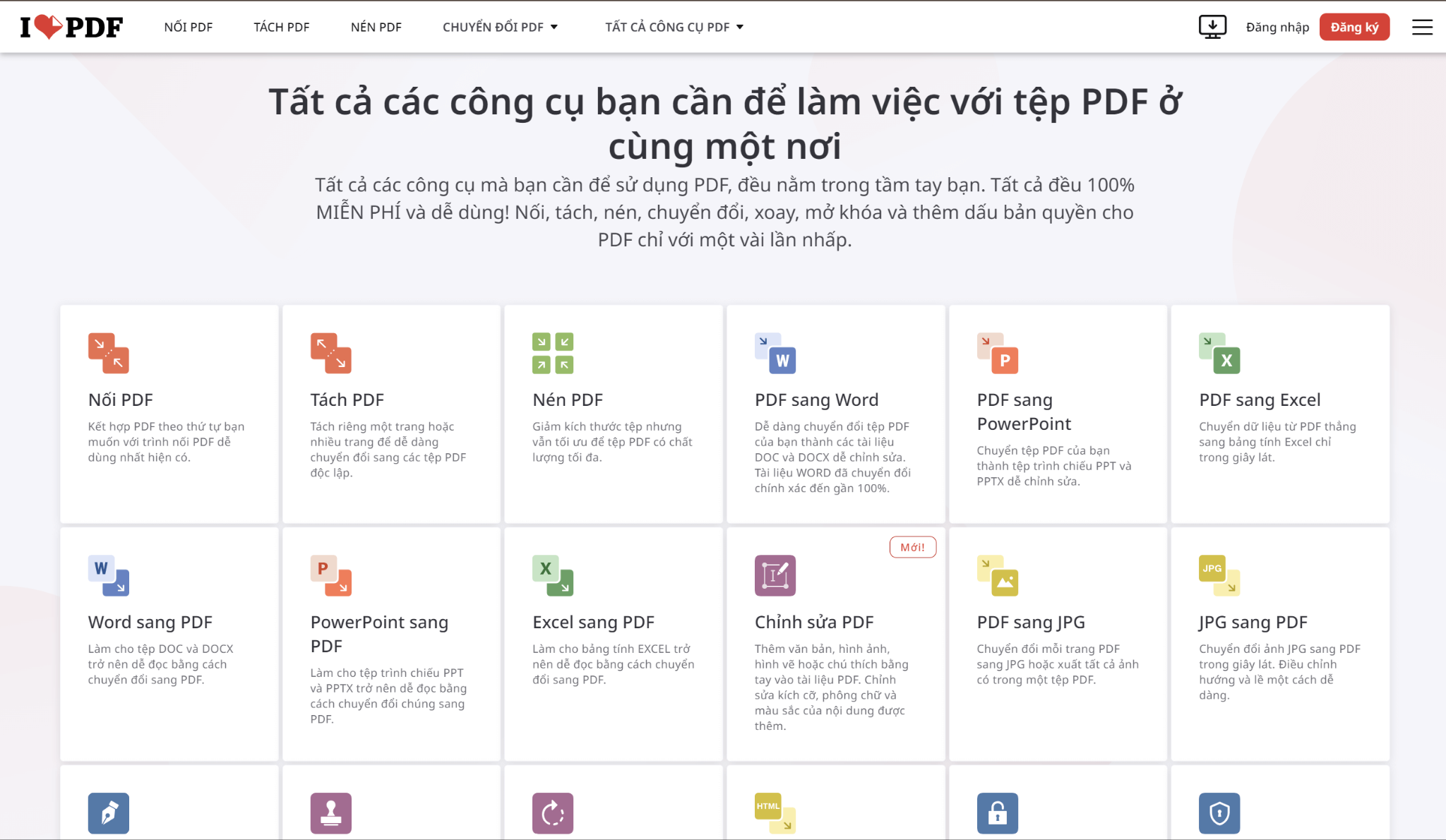
Khi bạn nhấp vào liên kết đầu tiên, nó sẽ dẫn bạn đến trang web chính thức của iLovePDF.
Chọn Phiên bản

Khi bạn cuộn xuống cuối trang, bạn sẽ thấy các tùy chọn để chọn giữa loại thiết bị và phiên bản miễn phí hoặc gói cao cấp. Loại thiết bị đều đã được cung cấp một liên kết và bạn chỉ cần nhấp vào liên kết để đi đến phiên bản yêu cầu. Phiên bản miễn phí cung cấp các tính năng giới hạn, trong khi gói cao cấp có giá 6 USD/tháng.
êu cầu Hệ thống: Trước khi nhấp vào loại phiên bản bạn muốn, đảm bảo thiết bị của bạn đáp ứng các yêu cầu hệ thống tối thiểu:
Trình duyệt: Tải xuống iLovePDF có sẵn trên phiên bản mới nhất của Chrome, Firefox hoặc Safari
Máy tính để bàn: Trình chỉnh sửa iLovePDF có sẵn trên Windows 7 trở lên, MacOS X 10.9 trở lên
Di động: Bạn có thể tải xuống iLovePDF để nén PDF hoặc gộp hoặc sử dụng bất kỳ chức năng nào khác trên thiết bị di động của mình, dù là Android 5.0 hoặc iOS 10.0 trở lên.
Tải xuống: Nhấp vào tùy chọn web, máy tính để bàn hoặc di động phù hợp.
Cài đặt: Làm theo hướng dẫn cài đặt.
Mở & Đăng ký: Khởi chạy ứng dụng và đăng ký hoặc đăng nhập.
Cách Tải xuống iLovePDF trên Android và iOS: Quá trình Từng bước
Android
Mở Google Play:

Như lướt công cụ tìm kiếm, bạn cũng có thể vào Google Play và tìm kiếm iLovePDF.
Nhấn "Cài đặt":

Nhấp vào nút “cài đặt” và chờ tải xuống và cài đặt. Điều này sẽ mất vài phút, tùy thuộc vào kết nối internet của bạn.
Mở & Đăng ký: Khởi chạy ứng dụng và đăng nhập hoặc đăng ký.
iOS
Mở App Store

iOS có App Store của riêng mình, vì vậy hãy vào App Store và tìm kiếm iLovePDF.
Nhấn "Nhận":

Khi bạn tìm thấy tải xuống iLovePDF, nhấp vào nút để xác thực và tải xuống và cài đặt.
Mở & Đăng ký: Sau khi trình chỉnh sửa iLovePDF được tải xuống, khởi chạy ứng dụng và đăng nhập hoặc đăng ký.
Cách Tải xuống Ứng dụng iLovePDF trên Máy tính để bàn: Quá trình Từng bước
Truy cập Trang web:
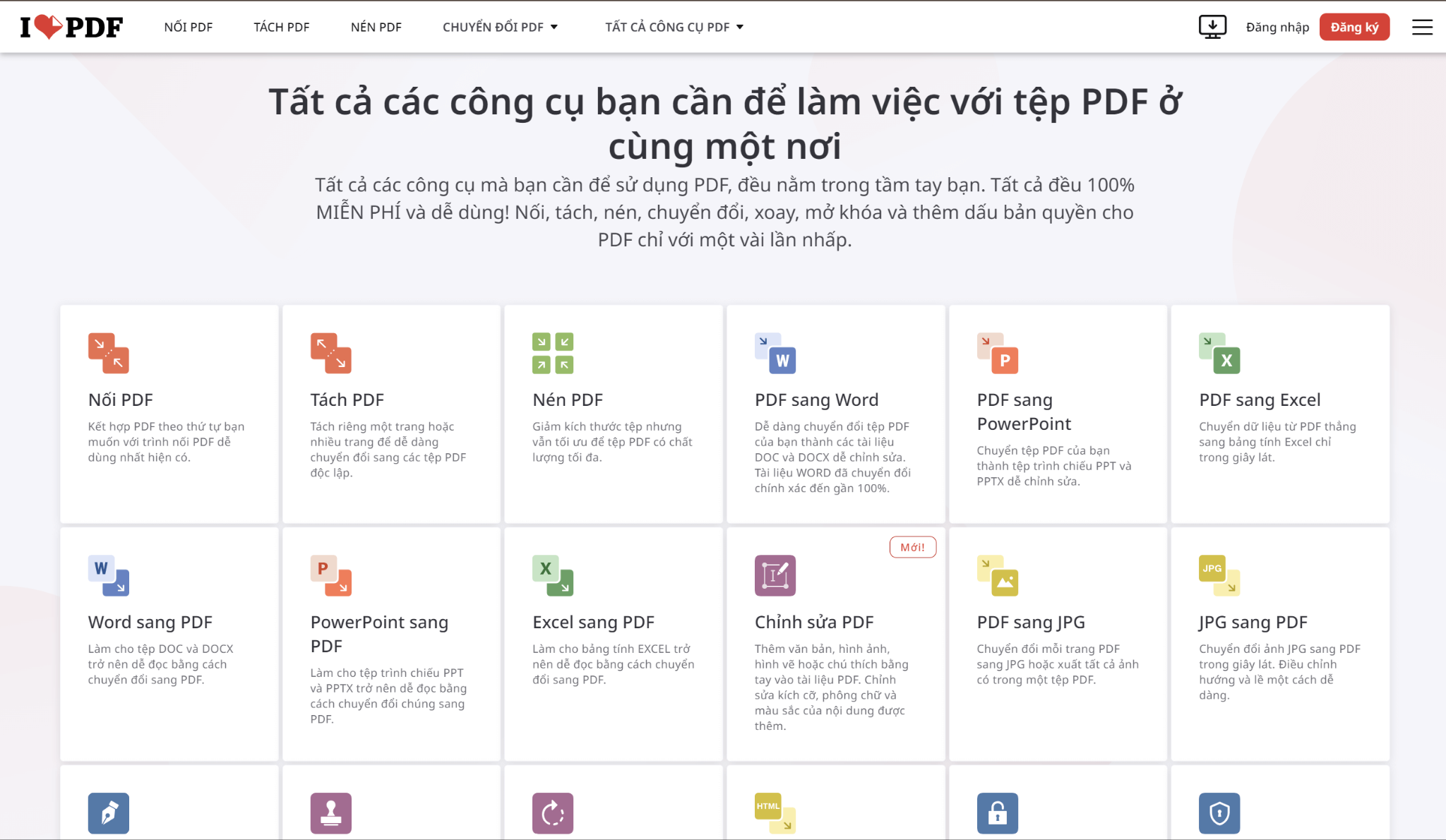
Đi tới trang máy tính để bàn của iLovePDF.
Tải xuống:

Khi bạn nhấp vào “iLovePDF cho máy tính để bàn” ở dưới cùng của trang chủ, nó sẽ đưa bạn đến một cửa sổ khác. Tại đó, bạn sẽ tìm thấy tùy chọn để tải xuống cho Windows, và một mũi tên nhỏ sẽ hiển thị nhiều tùy chọn hơn, như hình trên. Nhấp vào "Tải xuống cho Windows" hoặc "Tải xuống cho Mac" tùy thuộc vào loại máy tính để bàn của bạn. Bạn cũng có thể chọn kích thước của máy tính để bàn, như 32 bit, 64 bit, v.v.
Cài đặt: Nhấp đúp vào tệp đã tải xuống và làm theo hướng dẫn cài đặt sau khi chọn loại máy tính để bàn của bạn.
Mở & Đăng ký: Khi quá trình tải xuống hoàn tất, bạn có thể khởi chạy ứng dụng và đăng ký hoặc đăng nhập. Ứng dụng này sẽ hoạt động với thông tin đăng nhập của bạn trên nhiều thiết bị nếu bạn tải xuống ứng dụng iLovePDF trên tất cả các thiết bị của mình.
Cách Thêm Tiện ích Mở rộng Trình duyệt: Chrome, Safari, Firefox
Chrome
Mở Chrome Web Store:

Mở công cụ tìm kiếm “Google Chrome” và tìm kiếm iLovePDF.
Thêm Tiện ích Mở rộng:
Khi bạn truy cập vào trang tải xuống iLovePDF, nó sẽ cho phép bạn thêm nó làm tiện ích mở rộng cho Chrome. Nhấp vào "Thêm vào Chrome."
Safari
Mở Tiện ích Mở rộng Safari:
Nếu bạn sử dụng Safari làm trình duyệt web của mình, hãy mở nó và tìm kiếm iLovePDF.
Cài đặt:
Để tải xuống iLovePDF, nhấp vào "Cài đặt."
Firefox
Mở Tiện ích Bổ sung của Firefox:

Nếu bạn sử dụng Firefox làm trình duyệt web của mình, hãy tìm kiếm iLovePDF.
Thêm:
Khi bạn có iLovePDF, nhấp vào "Thêm vào Firefox."
Cách Sử dụng iLovePDF trên Mac và Windows: Quá trình Từng bước
Làm thế nào để sử dụng iLovePDF miễn phí trên MAC và Windows? Bạn có thể làm theo các bước để thực hiện nhanh chóng.
Mở Ứng dụng:
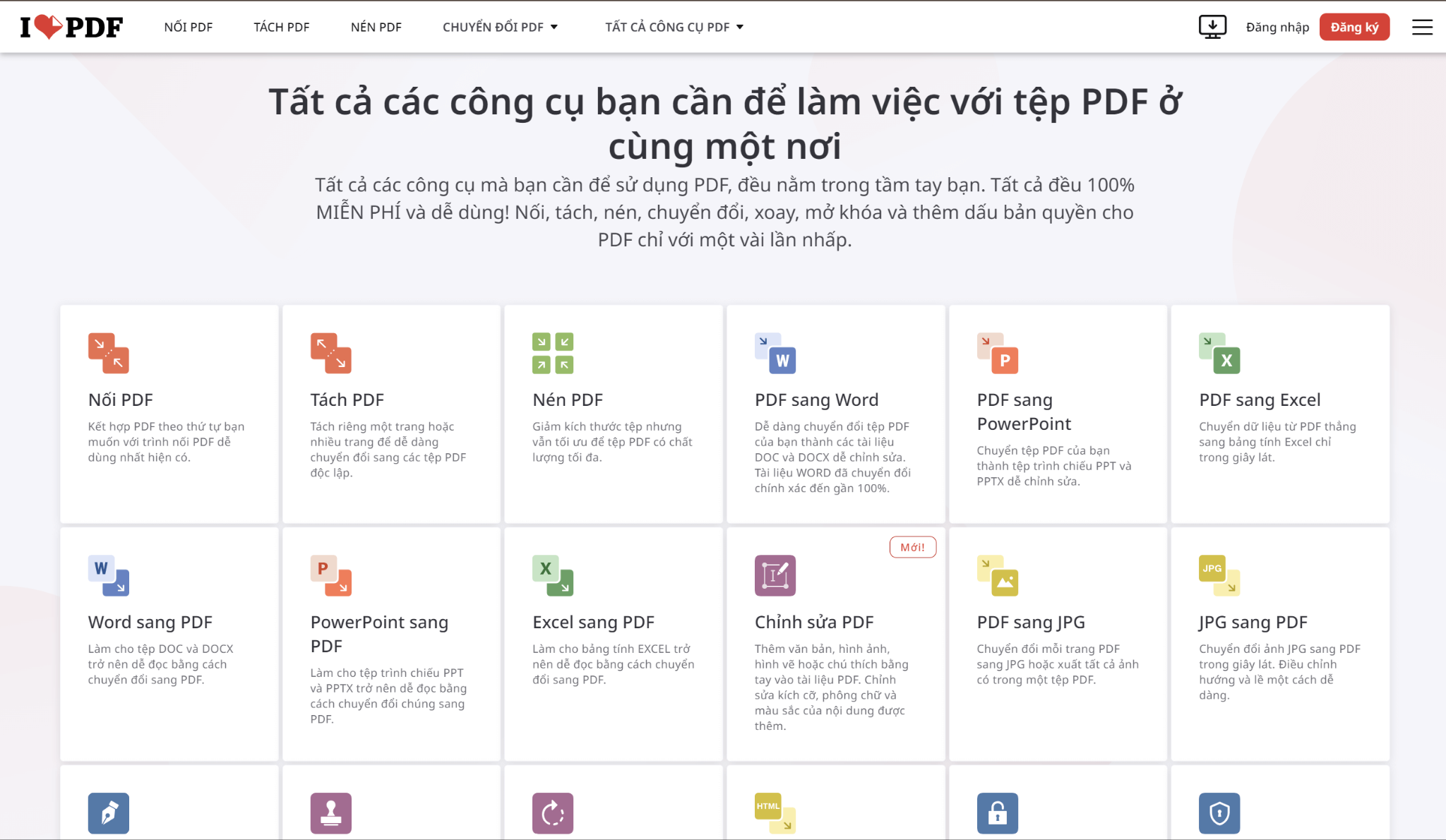
Bạn đã tải xuống iLovePDF, có thể sử dụng để chỉnh sửa các tài liệu số hóa của mình. Truy cập trang chủ của iLovePDF.
Chọn Hoạt động:
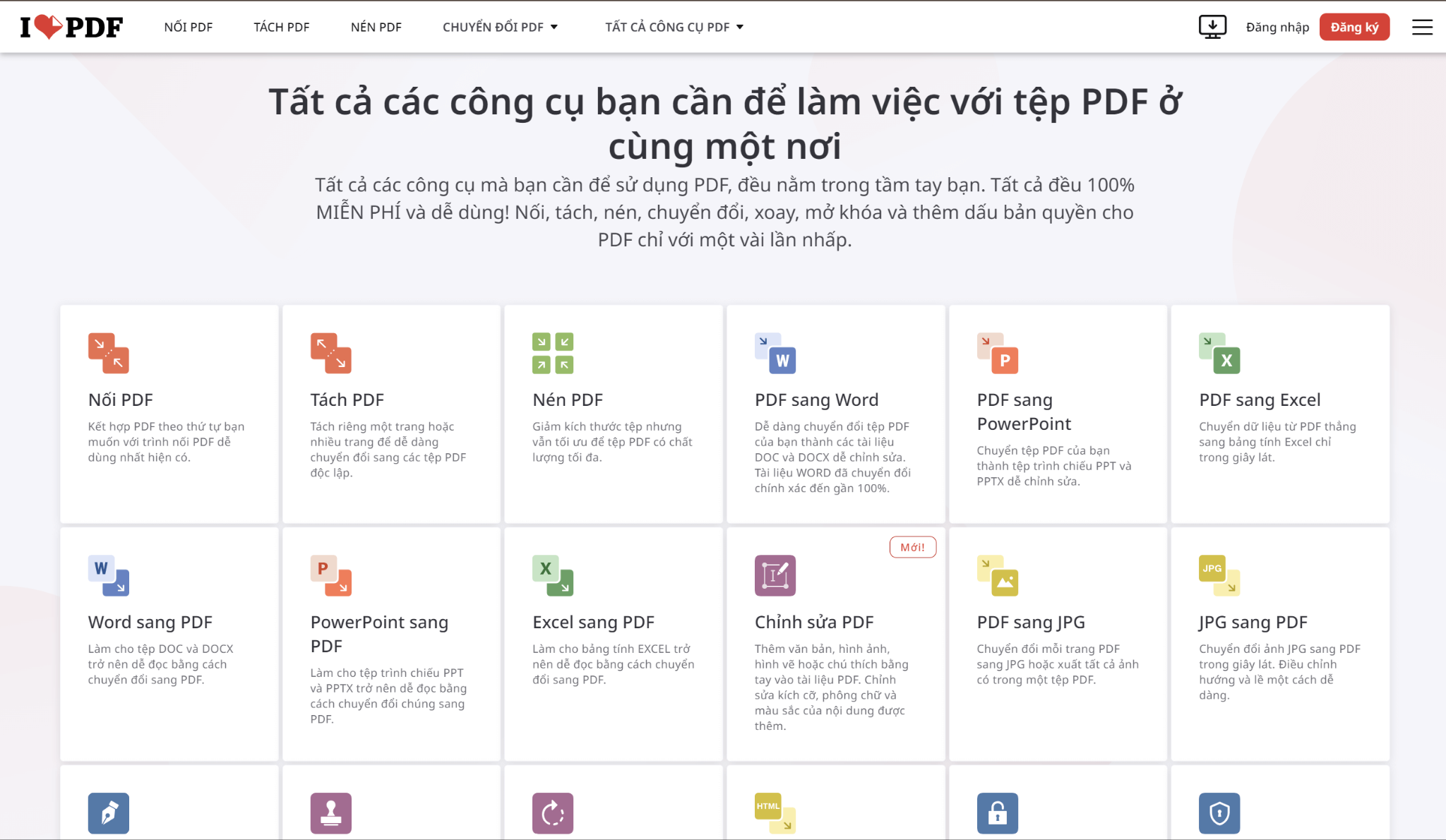
Chọn những gì bạn muốn làm; bạn có thể thực hiện nhiều việc với tệp của mình bằng cách sử dụng iLovePDF. Bạn có thể sử dụng iLovePDF để ghép các tệp PDF, chuyển đổi tài liệu Word thành PDF hoặc ngược lại, chia nhỏ PDF, v.v.
Thêm Tệp:
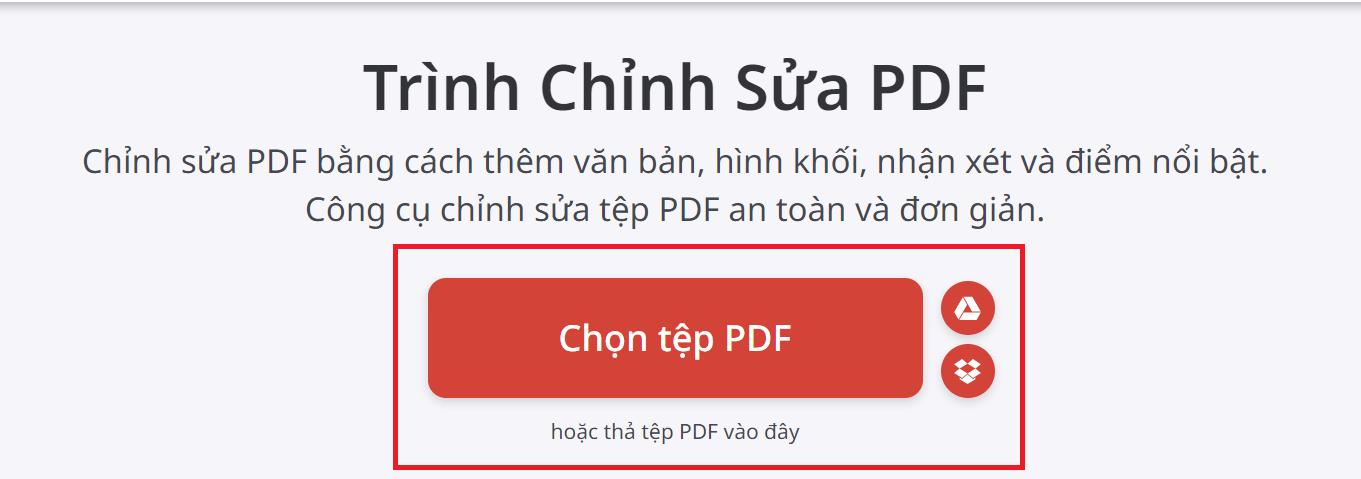
Để sử dụng trình chỉnh sửa iLovePDF, bạn cần chọn một tệp PDF. Bạn có thể kéo và thả các tệp PDF của mình hoặc tải chúng lên từ máy tính hoặc Google Drive của bạn.
Áp Dụng:
Quá trình của chức năng bạn chọn sẽ bắt đầu khi bạn nhấp vào nút áp dụng để thực hiện thao tác.
Tải Xuống hoặc Chia Sẻ:

Sau khi tải xuống phiên bản iLovePDF phù hợp với thiết bị của bạn, bạn có thể sử dụng các tính năng của nó. Lưu PDF đã được chỉnh sửa hoặc chia sẻ liên kết sau khi bạn đã thực hiện các thay đổi theo yêu cầu của bạn.
Lựa Chọn Tốt Nhất: WPS Office
WPS Office là một bộ công cụ văn phòng đầy đủ, không chỉ dừng lại ở các chức năng PDF mà còn bao gồm các khả năng Word, Excel và PowerPoint. Điều này giúp người dùng dễ dàng có tất cả trong một bộ công cụ văn phòng. Nó có giao diện đơn giản và tích hợp trên nhiều nền tảng. Đây là công cụ hiệu quả cho những người cần nhiều kỹ năng hơn; ví dụ, Excel vẫn có thể hoạt động hiệu quả trên Excel của WPS Office.
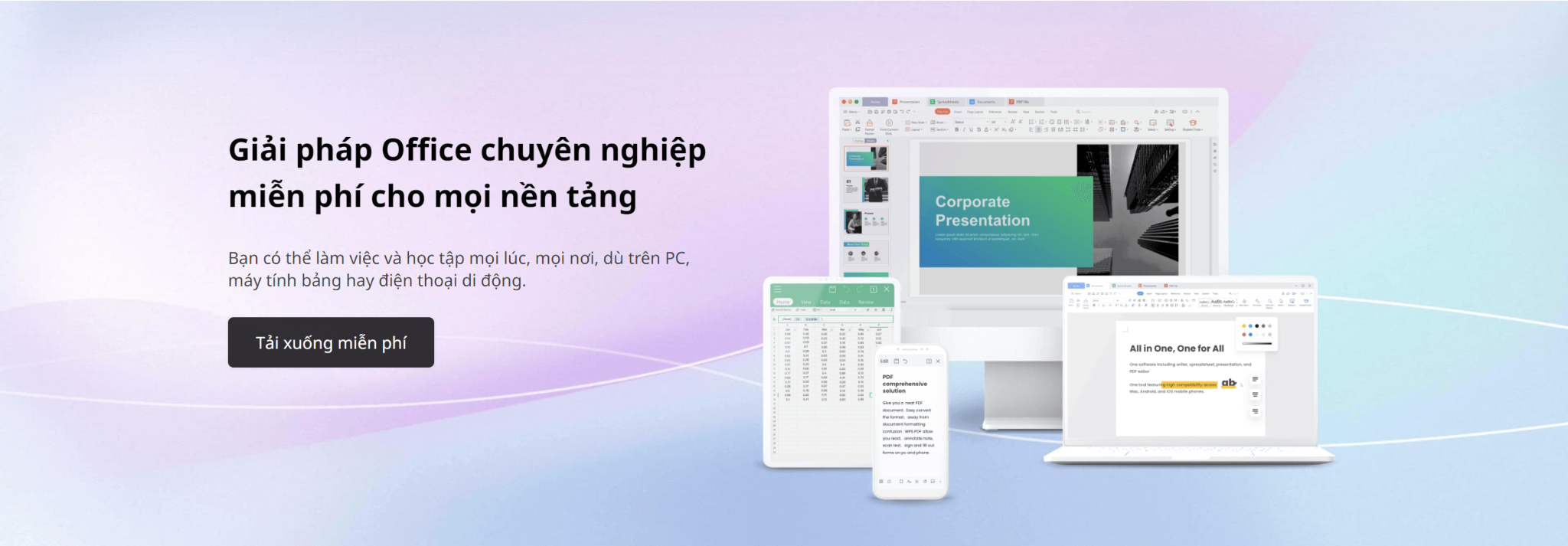
So Sánh Giữa iLovePDF và WPS Office
Dưới đây là một so sánh ngắn gọn giữa iLovePDF và WPS Office để giúp bạn đọc hiểu rõ hơn về những gì bạn có thể chọn theo yêu cầu của bạn.
iLovePDF:
iLovePDF là một công cụ quản lý PDF chuyên biệt và dễ sử dụng. Những điểm mạnh của nó là:
Chi phí thấp: iLovePDF là bộ công cụ văn phòng giá thấp với nhiều tính năng.
Tích hợp trên nhiều nền tảng: iLovePDF cho phép người dùng sử dụng các tệp từ các nền tảng khác như Google Drive, v.v.
Công cụ trực tuyến: Đây là công cụ miễn phí trực tuyến.
Tải xuống bản crack iLovePDF dễ sử dụng hơn.
WPS Office:
WPS là một công cụ chính thức hơn. Đây là lựa chọn tốt hơn cho các công ty lớn hơn. Nó có bộ công cụ văn phòng toàn diện nhưng có chi phí cao hơn. Nó cần chuyên môn hóa PDF; người dùng có thể tận hưởng nhiều tiện ích khác từ các chức năng của WPS, nhưng có một số điều liên quan đặc biệt đến chỉnh sửa PDF.
Mặc dù iLovePDF được sử dụng rộng rãi trên toàn thế giới, dữ liệu thị trường rõ ràng cho thấy WPS Office vẫn vượt trội hơn. Dù bạn có thể nhận iLovePDF miễn phí và sử dụng các gói đăng ký khác để có những gì bạn cần, WPS thì mượt mà hơn nhiều. Nó nhanh hơn và hiệu quả hơn so với iLovePDF.
So sánh hai tùy chọn, các nhà đánh giá thấy rằng iLovePDF dễ sử dụng hơn, thiết lập đơn giản hơn và thực hiện công việc dễ dàng hơn. Họ vẫn thích WPS Writer vì sự dễ sử dụng của nó. Sự đồng thuận chung là WPS Writer đáp ứng tốt hơn nhu cầu kinh doanh của khách hàng so với iLovePDF. Lựa chọn tốt nhất khi xem xét mức độ hỗ trợ sản phẩm liên tục là iLovePDF. Khi ngày càng nhiều người sử dụng phần mềm và khen ngợi cách nó hoạt động trực tuyến, iLovePDF tiếp tục nhận được sự hỗ trợ từ các nhà đánh giá.
Ngược lại, WPS PDF cung cấp dịch vụ ngoại tuyến và có thể cung cấp kết quả nhanh chóng mà không làm giảm chất lượng. Nếu bạn quyết định sử dụng WPS PDF, hãy tải xuống ngay lập tức để tận hưởng các tính năng của nó.
Câu Hỏi Thường Gặp
Q1: Làm thế nào để sử dụng iLovePDF ngoại tuyến?
A1: iLovePDF có thể được sử dụng cả ngoại tuyến và trực tuyến. Nếu bạn không có kết nối internet hoặc không thể làm việc trực tuyến vì bất kỳ lý do nào, bạn có thể sử dụng iLovePDF ngoại tuyến qua các bước sau:
Tải xuống và cài đặt iLovePDF Desktop trên MacOS hoặc PC Windows của bạn.
Mở tệp PDF của bạn trong Trình đọc PDF.
Trong thanh công cụ bên phải của trình đọc, nhấp vào công cụ bạn cần.
Khi bạn đã hoàn thành công việc với tài liệu, nhấp vào nút đỏ.
Cuối cùng, lưu tài liệu.
Q2: iLovePDF có phải là một trang web an toàn không?
A2: Tất cả các tệp mà người dùng tải lên nền tảng đều được mã hóa và xóa khỏi nền tảng sau hai giờ, theo chính sách bảo mật của trang web iLovePDF. Đây là một trang web an toàn và đang ngày càng phổ biến trong số các người dùng doanh nghiệp vì sự dễ sử dụng và truy cập của nó.
Tóm Tắt
iLovePDF cung cấp một nền tảng toàn diện, dễ sử dụng cho việc quản lý PDF trên các thiết bị và nền tảng khác nhau. Quá trình tải xuống iLovePDF là dễ dàng và có thể thực hiện trên nhiều loại thiết bị và hệ điều hành. Các bước tải xuống đơn giản và làm cho cuộc sống công việc trở nên dễ dàng hơn nhờ các chức năng và tính năng thực tiễn của nó.
Trong khi iLovePDF là một ứng dụng chuyên biệt và giá rẻ, WPS Office là một sự thay thế mạnh mẽ cho những ai tìm kiếm một giải pháp văn phòng toàn diện hơn. WPS đa năng hơn và phục vụ cho các nhu cầu ngoài tài liệu Word hoặc PDF như Excel, PowerPoint, v.v. Đồng thời, WPS còn hỗ trợ chuyển đổi lẫn nhau giữa nhiều định dạng tài liệu khác như JPG sang PDF, PDF sang Word..., mang lại sự thuận tiện tối đa cho công việc của bạn.




